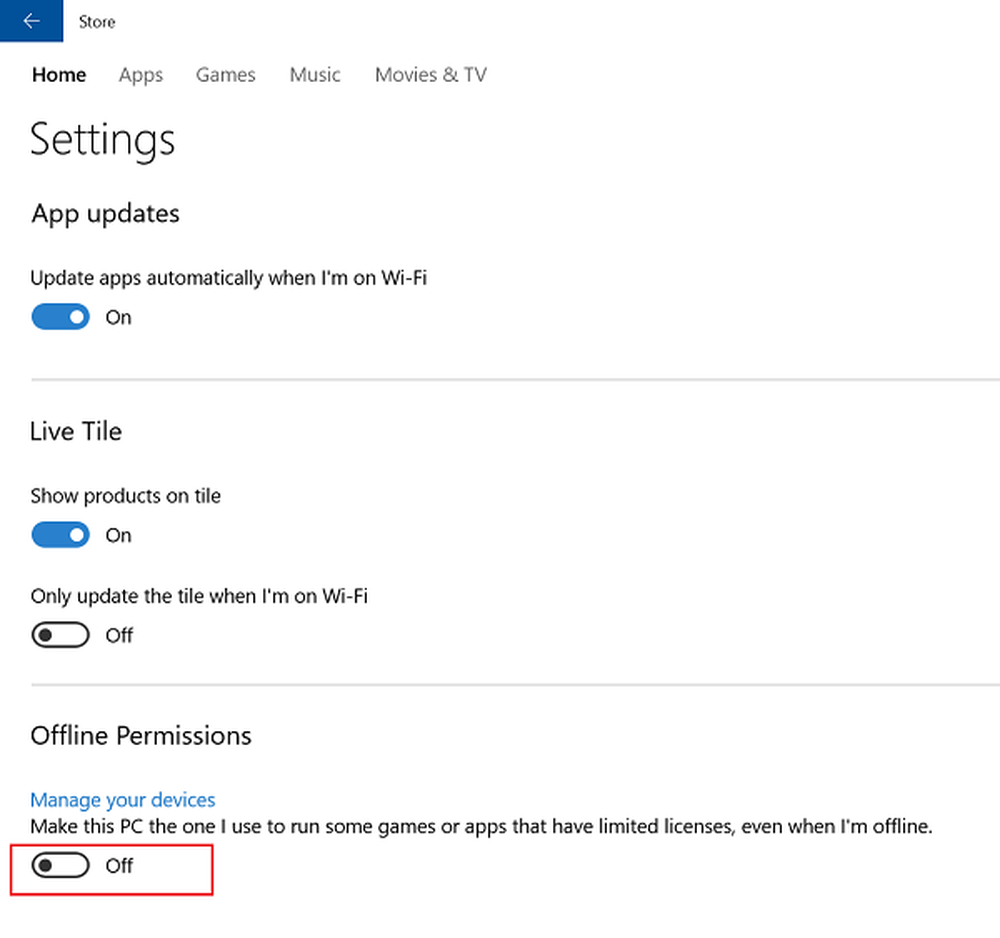Cum se joacă jocurile Xbox One pe computerul Windows 10 cu Play Anywhere

Joacă jocuri Xbox One în Windows 10
Înainte de a începe, asigurați-vă că Windows 10 PC-ul, aplicația Xbox și consola Xbox One sunt actualizate pentru cea mai bună experiență. Pe computerul dvs. se îndreaptă spre Setări> Actualizare și securitate> Actualizare Windows și pe consola dvs. mergeți la Setări> Sistem> Actualizări.
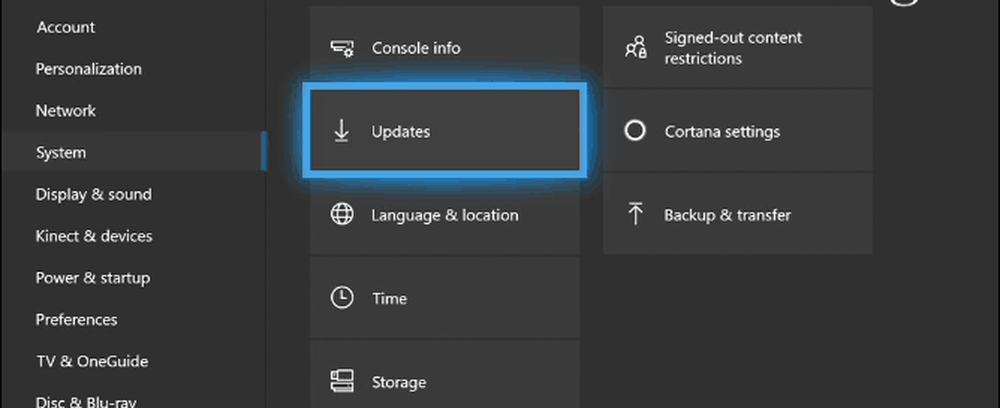
Pe PC, conectați controlerul wireless Xbox la sistemul dvs. Windows 10 sau pur și simplu conectați controlerul dacă este unul cu fir. Este important să conectați controlerul la PC înainte de a porni Xbox-ul. În caz contrar, va păstra conectarea la consola în mod implicit.
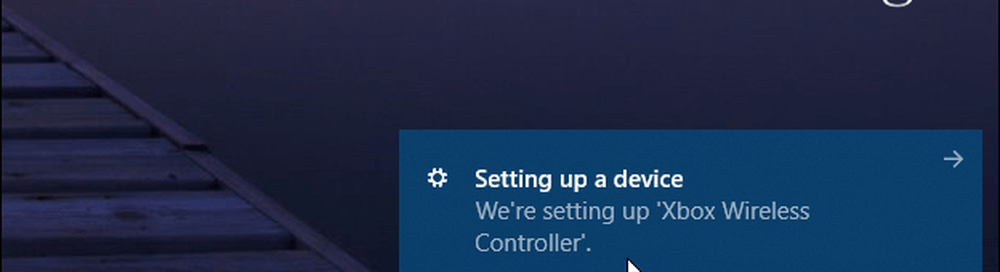
Apoi, lansați aplicația Xbox și conectați-vă dacă nu sunteți deja. Apoi porniți-vă Xbox One și din meniul aplicației Xbox mergeți la Conectați și faceți clic pe consola dvs. după ce Windows o găsește.
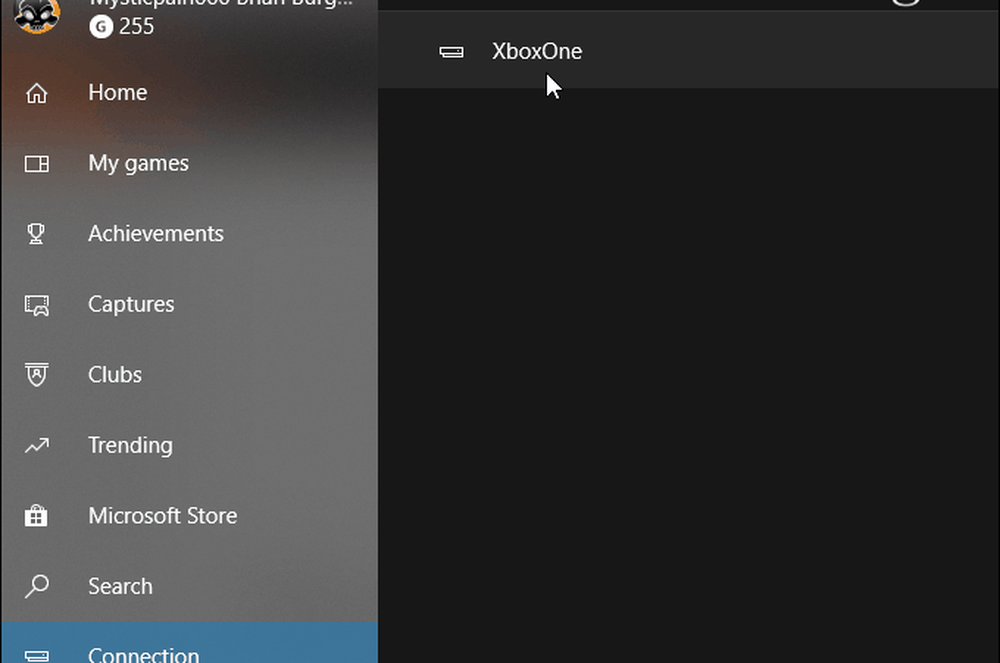
Acum, dacă controlerul dvs. este conectat la computer, îl puteți folosi (sau mouse-ul) pentru a naviga în aplicația Xbox de pe PC. Accesați secțiunea Redată recent și lansați unul dintre titlurile XPA - aici joc Zen Pinball 3.
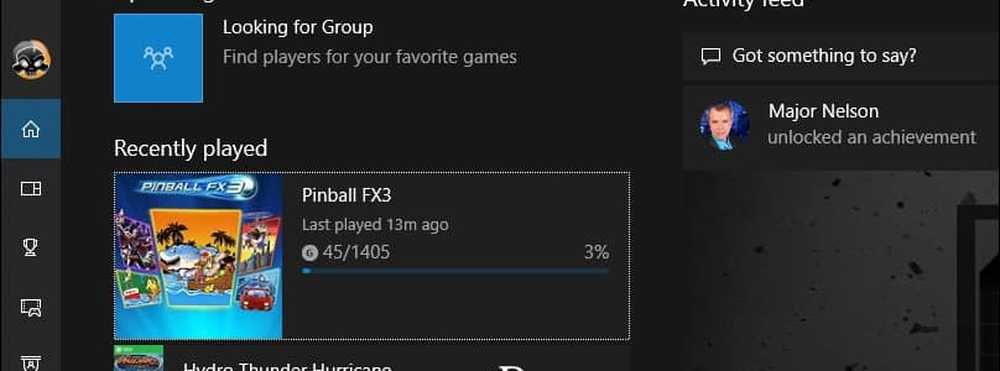
După ce vă conectați, puteți să jucați jocuri, să accesați toate meniurile Xbox One, să discutați cu prietenii, să jucați online și multe altele. Rețineți că, după conectare, veți putea porni consola Xbox One din aplicația de pe PC, cu condiția să aveți consola setată la Instant pe.
De asemenea, dacă controlerul dvs. nu funcționează corect sau dacă aveți probleme de conexiune, puteți utiliza Windows 10 pentru a menține controlerul Xbox actualizat. Iar când te-ai săturat de jocuri, verifică cum să urmărești televiziunea locală de pe televizorul tău Xbox One. A se distra!